Para reducir la carga en el procesador, el primer paso es averiguar qué procesos consumen mucha potencia de procesamiento. Y después de eso, descargue el proceso innecesario de la memoria o elimine el programa desde el inicio.
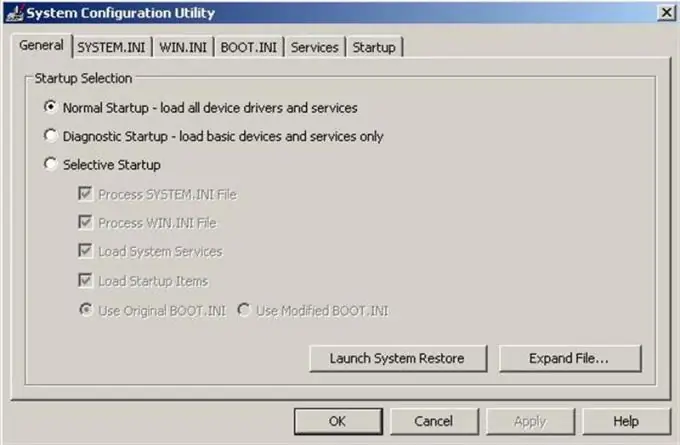
Necesario
Computadora, administrador de tareas, programa de desfragmentación
Instrucciones
Paso 1
Primero, invoque el administrador de tareas del sistema operativo Windows. Luego haga clic en la pestaña Procesos y vea qué objetos consumen mucha energía de la CPU. Si este es el programa que desea, déjelo así. Busque aquellos procesos que no necesita. Primero, averigüe por qué es necesario este proceso. Simplemente vaya a un motor de búsqueda y lea su descripción. Por lo tanto, puede eliminar procesos innecesarios del sistema, que aumentan la carga del procesador.
Paso 2
Luego ingrese la palabra msconfig en la ventana Ejecutar. Ve a la pestaña de inicio. Elimine todos los programas innecesarios que no necesite. Después de todo, se ejecutan junto con Windows y pueden ralentizar significativamente el sistema. Puede eliminar todos los programas, no interferirá con el funcionamiento del sistema operativo. Deja solo el antivirus.
Paso 3
Después de completar estos pasos, mire el resultado. Puede ver la carga del procesador en el administrador de tareas en la pestaña de rendimiento. Si esto no es suficiente, debe desfragmentar los discos. Los archivos demasiado fragmentados no solo ralentizan la lectura y el funcionamiento de los programas, sino que también reducen una parte importante del rendimiento del procesador. Si no desea desfragmentar todo el disco duro, hágalo en la unidad del sistema (donde está instalado Windows). Esto ayudará a aliviar parte de la carga del procesador.
Paso 4
Limpia el sistema operativo de archivos temporales. Utilice el programa Ccleaner. En algunos casos, libera varias decenas de gigabytes de espacio. También proporciona una función de limpieza del registro. Realice esta operación y no solo obtendrá más espacio libre, sino que también reducirá la carga del procesador.






